Jak wyłączyć dotyk w Apple Watch
Różne / / August 30, 2023
Uwielbiamy system powiadomień na Apple Watch i to, jak delikatne dotykowe powiadomienia Cię ostrzegają. Spotkaliśmy jednak również wiele osób, które mają przeciwne zdanie i nie chcą alertów dotykowych na Apple Watch. Jeśli jesteś jednym z nich i ta funkcja Cię irytuje, oto jak możesz wyłączyć dotyk w swoim Apple Watch.

Możesz także zmniejszyć czułość reakcji dotykowej na zegarku Apple Watch, zamiast go wyłączać, a my również pokażemy Ci, jak to zrobić. Zanim do tego przejdziemy, pozwól nam zrozumieć, o co chodzi w dotyku w Apple Watch – pomoże to, jeśli dopiero zaczynasz korzystać z urządzenia i upewnij się, że naprawdę chcesz je wyłączyć.
Przeczytaj także: Jak dostosować czułość Haptic Touch na iPhonie
Co to są alerty dotykowe na Apple Watch
Zegarek Apple Watch daje uczucie delikatnego stukania w nadgarstek, gdy tylko tego potrzebujesz otrzymać alert lub powiadomienie, zwane sprzężeniem zwrotnym haptycznym. Schemat tych dotknięć może się różnić w zależności od otrzymywanego alertu – na przykład połączenie telefoniczne lub alarm powodują dłuższą reakcję dotykową w porównaniu z powiadomieniem z aplikacji.

Otrzymasz informację zwrotną nawet po przełączeniu zegarka Apple Watch w tryb cichy. Co więcej, otrzymasz także informację dotykową, gdy obrócisz Digital Crown lub wykonasz kilka czynności systemowych na swoim Apple Watch.
Jak wspomnieliśmy wcześniej, jeśli nie wolisz alertów dotykowych, Apple umożliwia Ci z nich zrezygnować. Można jednak wyłączyć tylko niektóre rodzaje informacji dotykowych lub wyłączyć je wszystkie. Zacznijmy od wyłączenia alertów dotykowych w Apple Watchu.
Jak wyłączyć alerty dotykowe w Apple Watch
Istnieją dwa sposoby wyłączenia informacji dotykowych dla każdego powiadomienia lub alertu otrzymywanego na zegarku Apple Watch — bezpośrednio z zegarka lub ze sparowanego telefonu iPhone. Poniżej pokazaliśmy kroki dla obu.
Korzystanie z Apple Watcha
Krok 1: Naciśnij Digital Crown i otwórz aplikację Ustawienia na ekranie głównym.
Krok 2: Stuknij w „Dźwięki i dotyk”.


Krok 3: Wyłącz przełącznik alertów dotykowych.
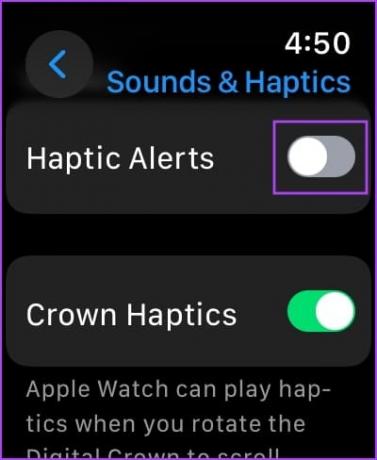
Korzystanie z aplikacji Watch na iPhonie
Krok 1: Otwórz aplikację Watch na swoim iPhonie.
Krok 2: Stuknij w „Dźwięki i dotyk”.


Krok 3: Wyłącz przełącznik alertów dotykowych.

Zmniejsz czułość dotykową na Apple Watch
Alternatywnie możesz zmniejszyć intensywność wibracji dotykowych dla alertów i powiadomień, zamiast całkowicie je wyłączać.
Krok 1: Otwórz aplikację Ustawienia.
Krok 2: Stuknij w „Dźwięk i dotyk”.


Krok 3: Jeśli ustawiłeś intensywność na Wyraźny, możesz ją zmniejszyć, wybierając opcję Domyślne. Otrzymasz także podgląd wybranej intensywności.

Alternatywnie możesz także zmniejszyć czułość wibracji za pomocą aplikacji Watch na swoim iPhonie.
Krok 1: Otwórz aplikację Watch na swoim iPhonie.
Krok 2: Stuknij w „Dźwięki i dotyk”.


Krok 3: Jeśli ustawiłeś intensywność na Wyraźny, możesz ją zmniejszyć, wybierając opcję Domyślne. Otrzymasz także podgląd wybranej intensywności na swoim Apple Watchu.

Wyłącz Crown Haptics na Apple Watch
Korona na zegarku Apple Watch umożliwia przewijanie w górę i w dół podczas nawigacji w interfejsie użytkownika. Chociaż może się wydawać, że mechaniczny ruch korony zapewnia wrażenie wibracji, jest to sprzężenie zwrotne dotykowe. Dlatego możesz wyłączyć dotykowe sprzężenie zwrotne z Korony.
Krok 1: Otwórz aplikację Ustawienia.
Krok 2: Stuknij w „Dźwięk i dotyk”.


Krok 3: Wyłącz przełącznik Crown Haptics.

Alternatywnie możesz także wyłączyć Crown Haptics za pomocą aplikacji Watch na swoim iPhonie. Oto jak.
Krok 1: Otwórz aplikację Watch na swoim iPhonie.
Krok 2: Stuknij w „Dźwięki i dotyk”.


Krok 3: Wyłącz przełącznik Crown Haptics.

Wyłącz elementy dotykowe systemu w Apple Watch
Ponadto możesz także otrzymywać dotykowe informacje zwrotne dotyczące określonych czynności na zegarku Apple Watch, takich jak długie dotknięcie wyświetlacza. Oto, jak możesz to również wyłączyć.
Krok 1: Otwórz aplikację Ustawienia.
Krok 2: Stuknij w „Dźwięk i dotyk”.


Krok 3: Wyłącz przełącznik System Haptics.
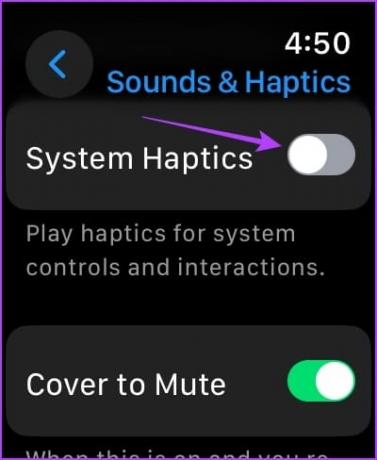
Alternatywnie możesz także wyłączyć elementy dotykowe systemu za pomocą aplikacji Watch na swoim iPhonie. Oto jak.
Krok 1: Otwórz aplikację Watch na swoim iPhonie.
Krok 2: Stuknij w „Dźwięki i dotyk”.


Krok 3: Wyłącz przełącznik System Haptics.

To wszystko, co musisz wiedzieć, jak wyłączyć dotyk w swoim Apple Watch. Jeśli masz dodatkowe pytania, zapoznaj się z sekcją Często zadawane pytania poniżej.
Często zadawane pytania dotyczące opinii dotykowych Apple Watch
Możesz przesuń palcem w górę lub kliknij przycisk boczny (watchOS 10), aby uzyskać dostęp do Centrum sterowania i użyć przycisku trybu cichego.
Tak, chyba że przełącznik alertów dotykowych jest wyłączony, Apple Watch informuje również o trybie dzwonka.
Nie. Możesz jednak wyciszyć powiadomienia aplikacji na Apple Watch.
Nie. Nie można wyłączyć funkcji dotykowych dla określonego trybu ostrości na zegarku Apple Watch.
Ciche doświadczenie
Mamy nadzieję, że ten artykuł pomoże Ci wyłączyć funkcje dotykowe w zegarku Apple Watch. Dzięki temu Apple Watch będzie działał cicho. Chcielibyśmy jednak, aby firma Apple zapewniła lepszy zestaw elementów sterujących do dostosowywania reakcji dotykowej na naszym zegarku Apple Watch. Mamy nadzieję, że Apple wdroży coś podobnego w przyszłej aktualizacji.
Ostatnia aktualizacja: 29 sierpnia 2023 r
Powyższy artykuł może zawierać linki partnerskie, które pomagają wspierać Guiding Tech. Nie wpływa to jednak na naszą rzetelność redakcyjną. Treść pozostaje bezstronna i autentyczna.



